【SWELLのふきだし・ブログパーツ・広告タグ】ブログ初心者主婦の私がよく使う機能を紹介part1
初心者が最低限使った方がいい機能ってどれだろう?
初心者の自分にも簡単に使いこなせるかな?
今回は、WordPressのテーマ「SWELL」の初心者主婦向けの機能【ふきだし・ブログパーツ・広告タグ】を紹介します。家事や育児の合間にブログを更新したい方、特に初心者さん、ぜひ参考にしてくださいね。
part2もあるので良かったら見てください。


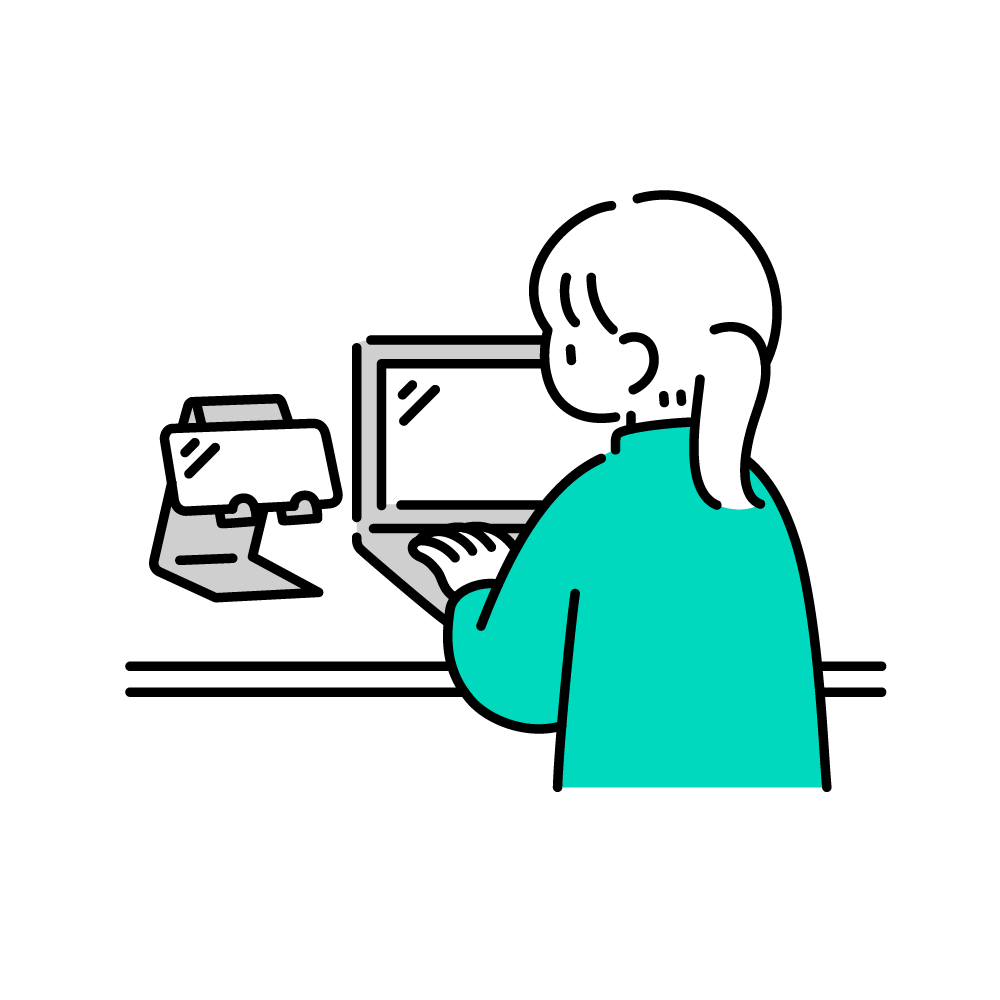 あまね
あまね私はPCに苦手意識のある(機械系全般苦手)主婦です。
そんな私はブログ1年目です。簡単なことであればお答えできるかもしれません。
お気軽にコメントを残してもらえると嬉しいです
ふきだし
ふきだしとは
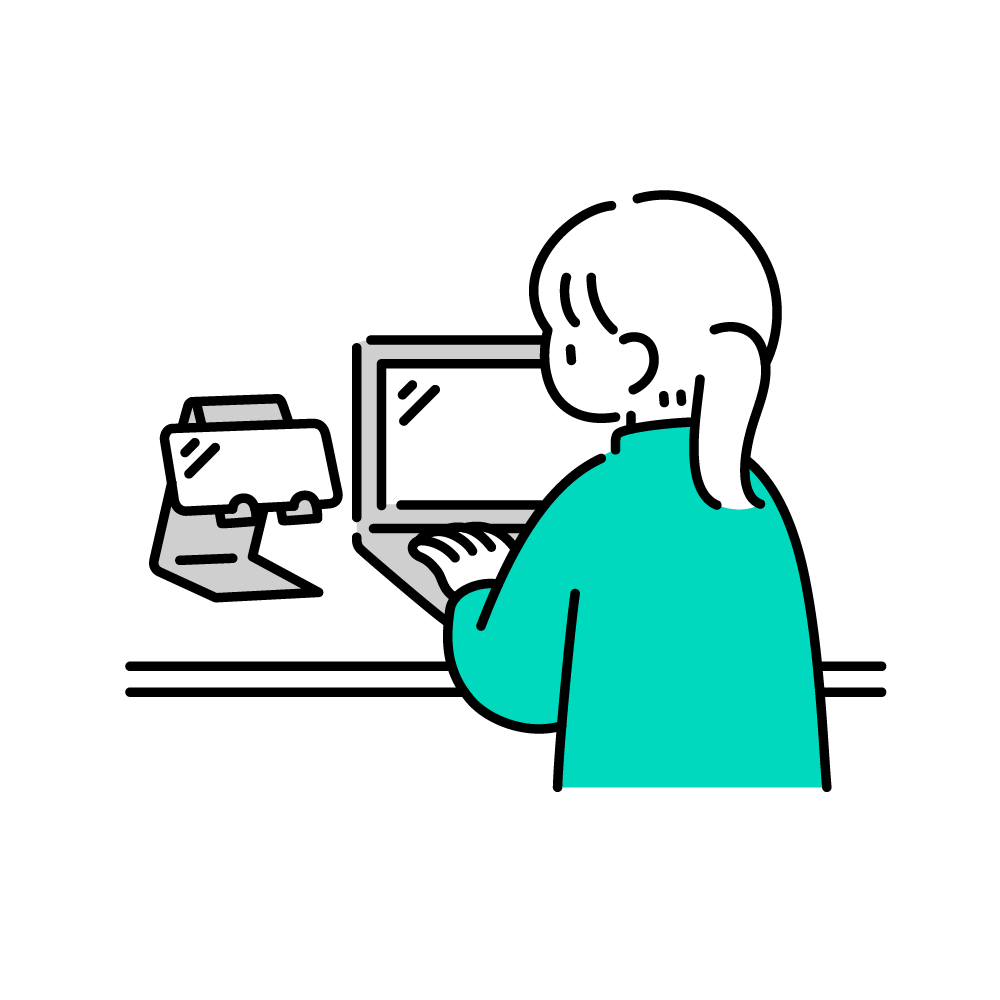
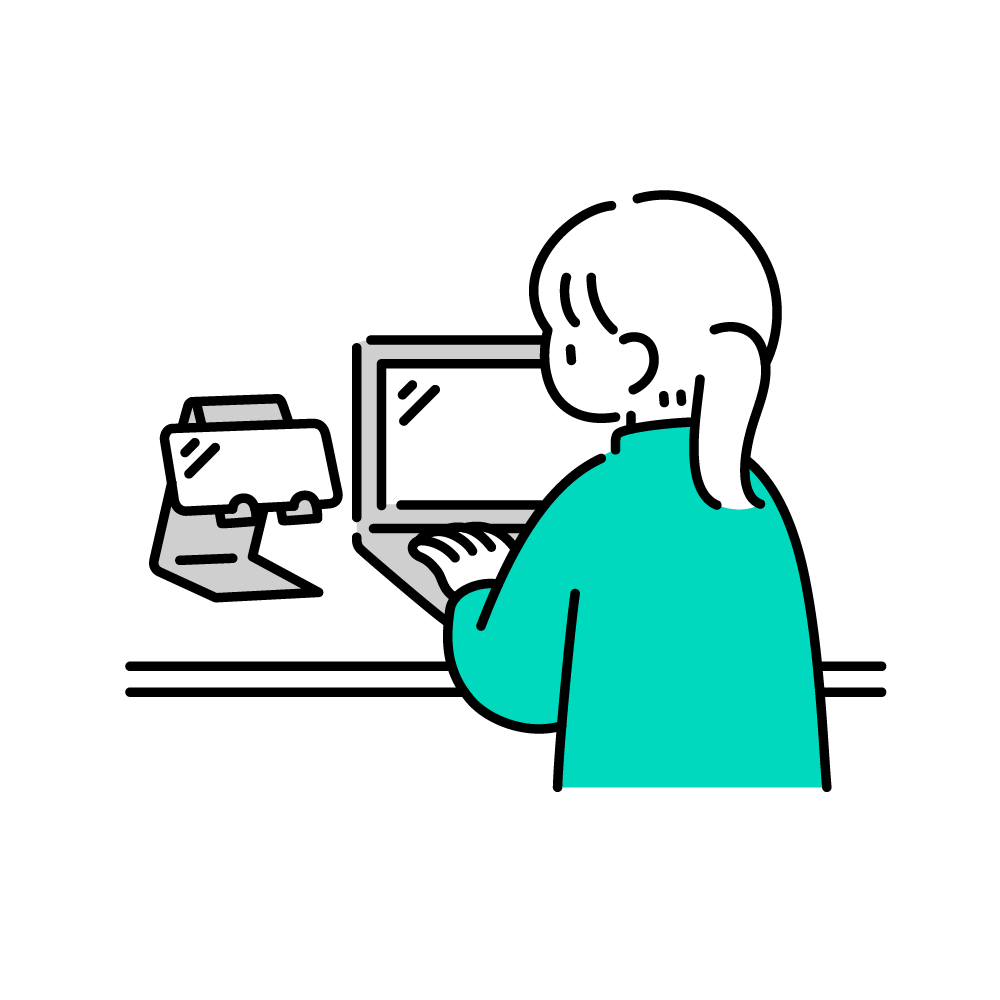
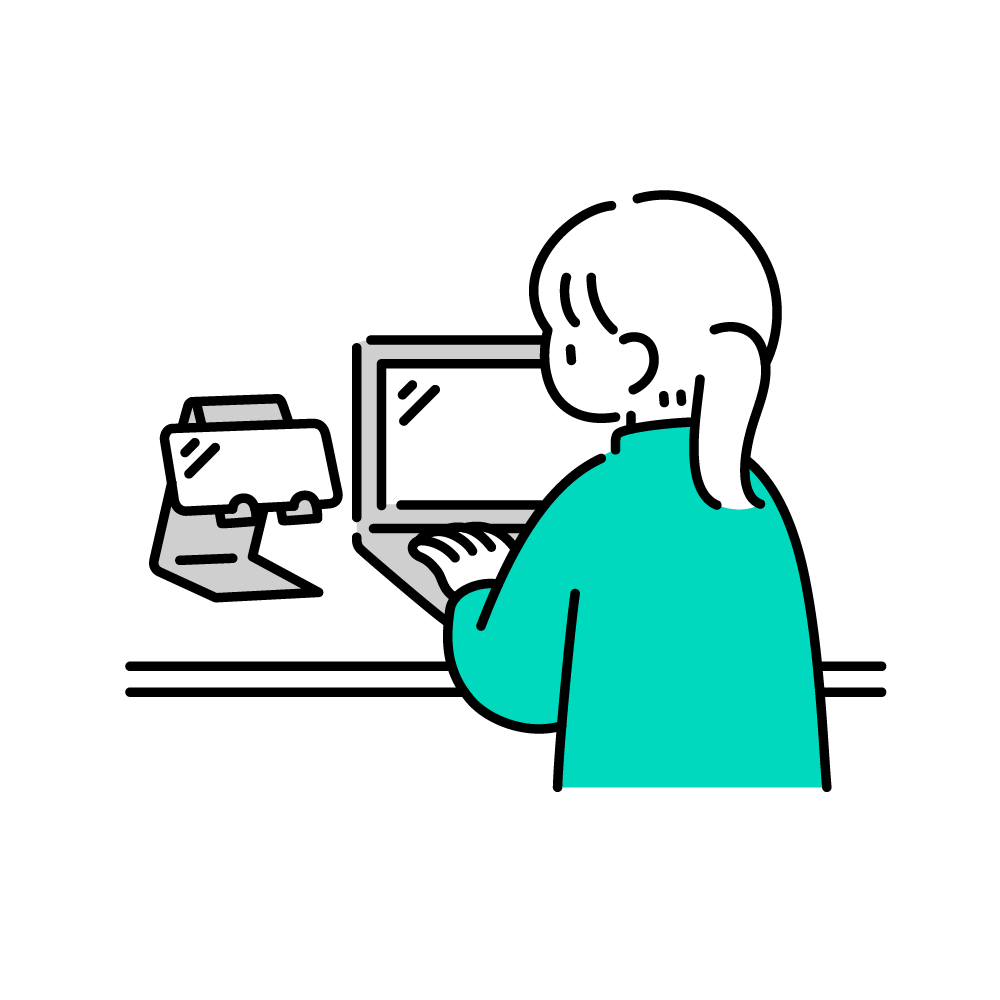
こういうふきだしのことです!
主に自分の意見や経験談を書くときに使っています。文字ばかりを書くより、視覚的に分かりやすく、読者の目を引き付けられます。
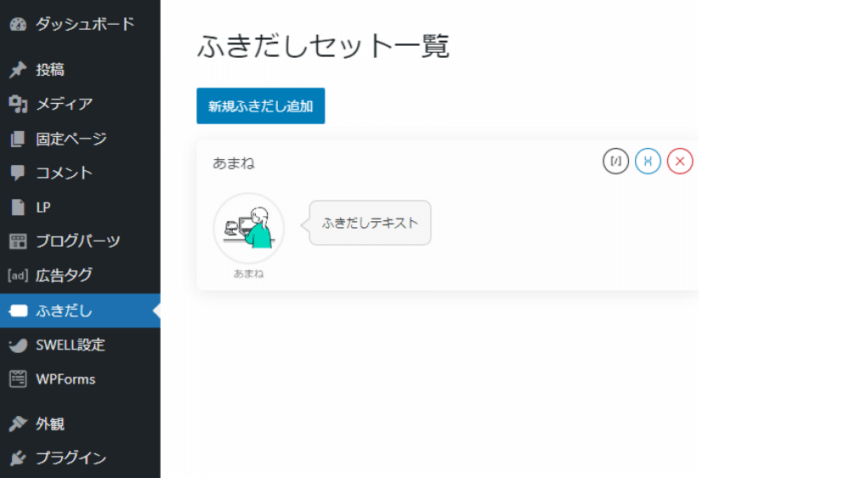
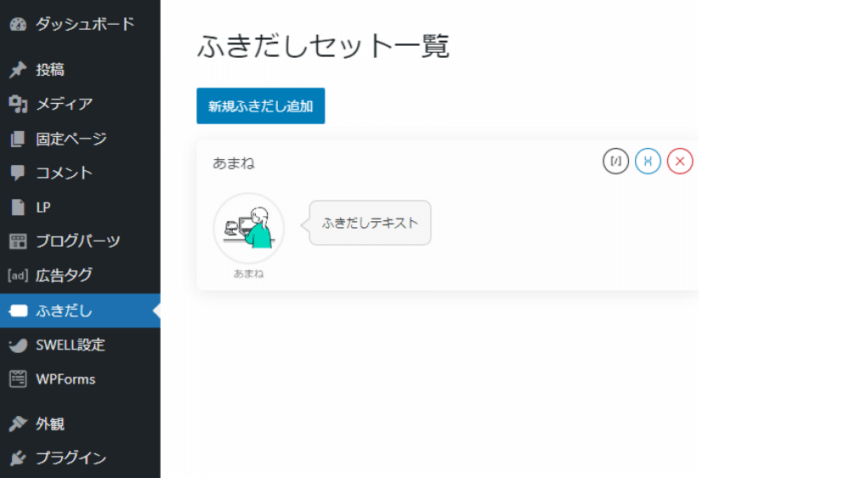
ふきだしを追加する方法
WordPress管理画面の左側の「ふきだし」をクリックし、「新規ふきだし追加」をクリック。
ご自身で好きなふきだしセットを作成しておけば、今後も同じふきだしを使いたい時に簡単に同じふきだしセットを出すことができます。
ちなみに、私はふきだしセットを一つしか作成していません。よく皆さんがブログで使用しているような会話形式のふきだしにしてもいいのですが、今のところはこの一つだけを使用しています。
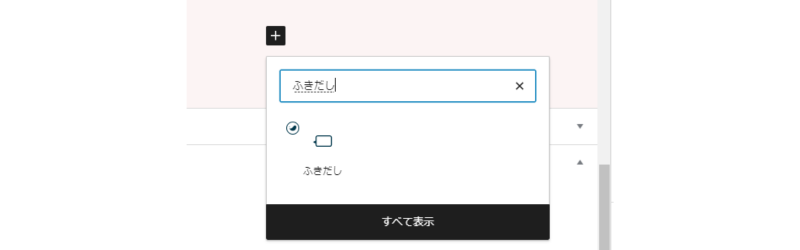
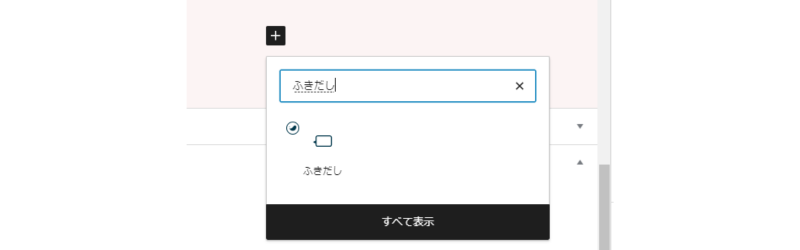
ふきだしを呼び出す方法
呼び出すときは、ブロックエディタの「+」をクリックし、ふきだしを検索。
「ふきだし」をクリックすると、何も装飾のないふきだしが出てきます。(グレー色のテキストを入力・・・のところです)
右側の「ブロック」に「ふきだしセット」が出てくるのでそれを選択すると、自分で作成したふきだしセットが使用できるようになります。
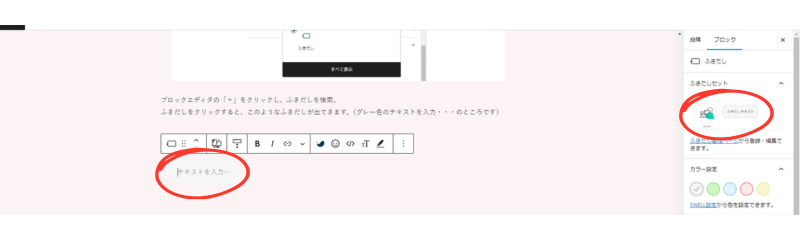
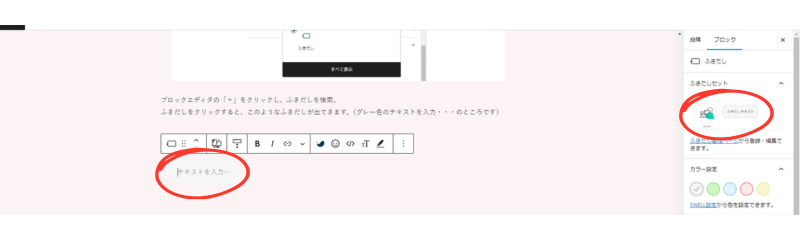
ブログパーツ
ブログパーツとは
ブログパーツとは他の記事でも今後も使い回したい文言やブロックをセットにしたものをすぐに呼び出せる便利な機能です。
私はまだ2つしか作成していませんが、今後もっと増やせたらいいかも、と思っています。
ブログパーツを追加する方法
WordPress管理画面の左側の「ブログパーツ」をクリック
「新規投稿を追加」をクリック
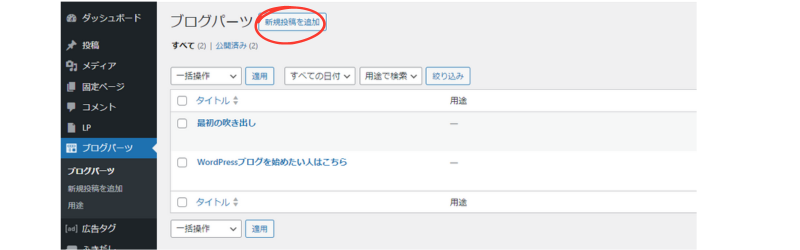
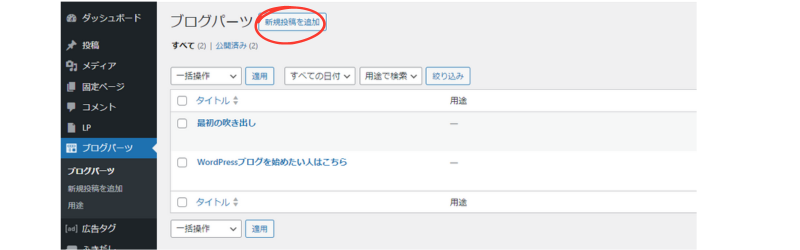
普通の記事を執筆する画面が出てきます。
ブログパーツの「タイトル」入力(自分で後で見たときにも分かりやすいタイトルであればなんでもOK)
下の本文欄に必要な文言やブロックを組み合わせてブログパーツを作成
最後に「公開」をクリック
これで、「ブログパーツ」に保存され、どの記事でもいつでも呼び出すことができます。
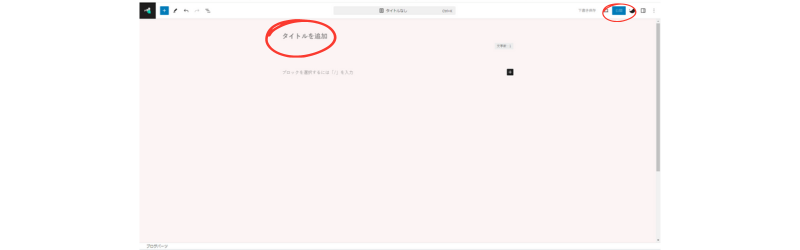
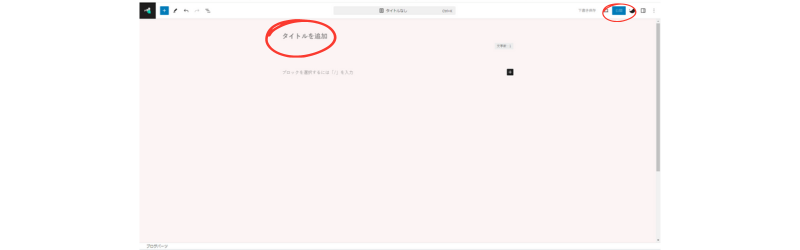
ブログパーツを呼び出す方法
呼び出すときはブロックエディタの「+」をクリックし、「ブログパーツ」を検索。
「–ブログパーツを選択–」から選択すれば、すぐに出てきて使用できます。とっても便利です!
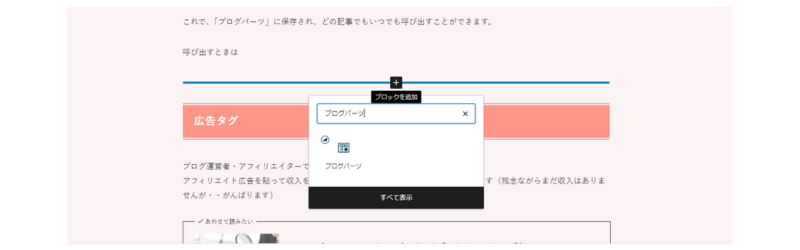
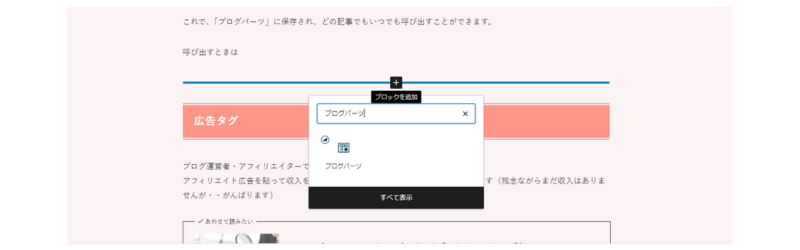
広告タグ
広告タグとは
ブログ運営者・アフィリエイターではあれば必ず必要になる「広告タグ」
アフィリエイト広告を貼って収入を得る人が多いと思います。私も広告を貼っています(残念ながらまだ収入はありませんが・・がんばります)


広告タグを追加する方法
WordPress管理画面の左側の「広告タグ」をクリック
「新規投稿を追加」をクリック
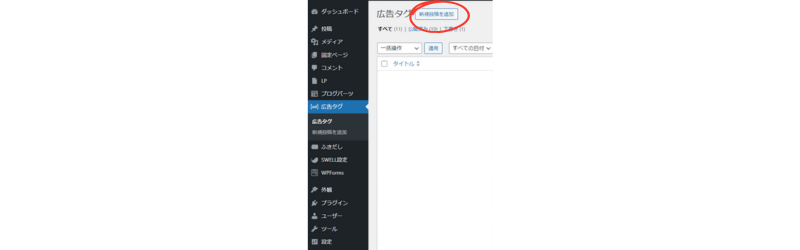
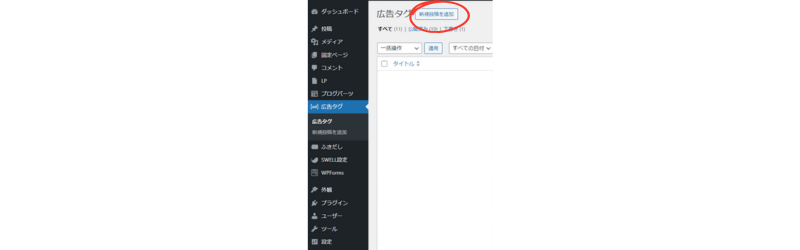
広告タグの「タイトル」入力(自分で後で見たときにも分かりやすいタイトルであればなんでもOK)
広告タイプを選択する
・テキストタイプ←こういう文字で出る広告
・バナー型←画像で出る広告
(アフィリエイト型、 Amazon型、ランキング型はまだ私は使用していませんが、紹介する商品によって使い分けが必要)
「広告タグ」にASPに記載されている広告リンクをコピーして貼る
最後に「公開」をクリック
これで、「広告タグ」に保存され、どの記事でもいつでも呼び出すことができます。
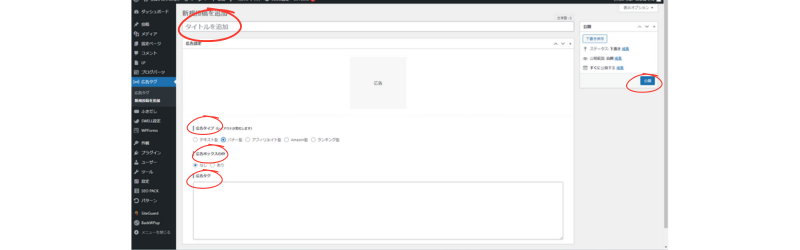
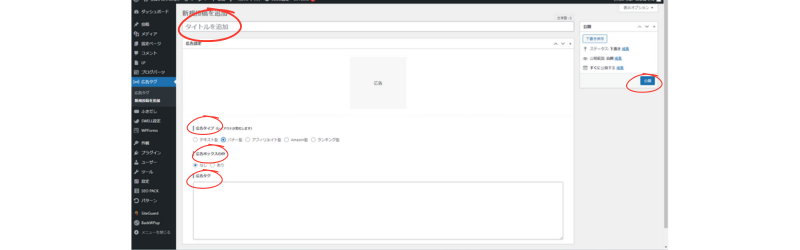
広告タグ(バナー型、アフィリエイト型、 Amazon型、ランキング型)を呼び出す方法
呼び出すときはブロックエディタの「+」をクリックし、「広告タグ」を検索。
「バナー型、アフィリエイト型、 Amazon型、ランキング型」から選択すれば、すぐに出てきて使用できます。とっても便利です!
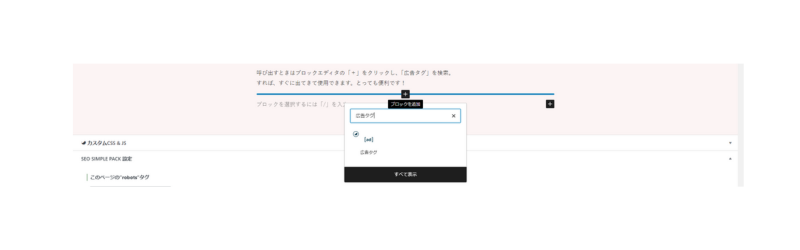
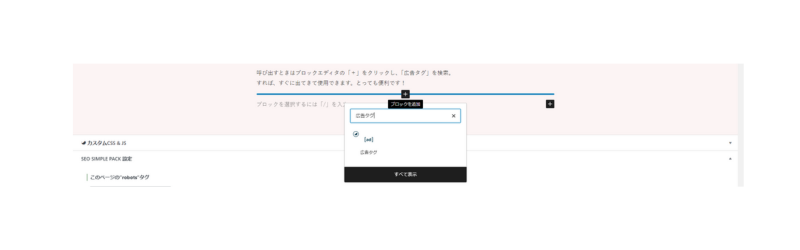
広告タグ(テキスト型)を呼び出す方法
WordPress管理画面の左側の「広告タグ」をクリック。
貼りたい広告の「呼び出しコード」をコピーして、記事の貼りたい場所にペーストします。
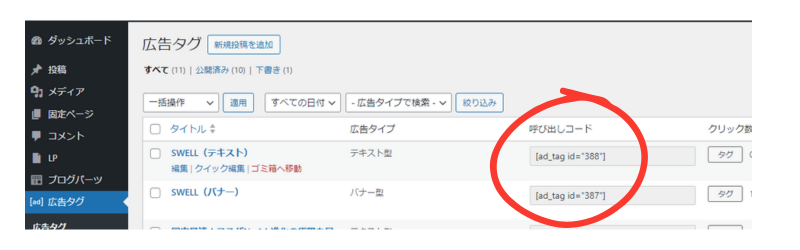
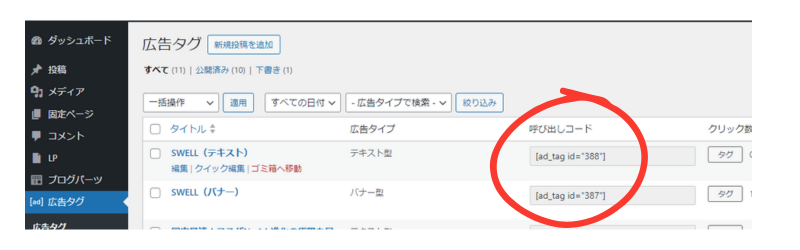
↓記事に貼り付けるとこんな感じになります。これでOKです。
記事を実際に公開して読者が見られる状態になったら、このようなショートコードではなく、ちゃんとテキストが反映されます。
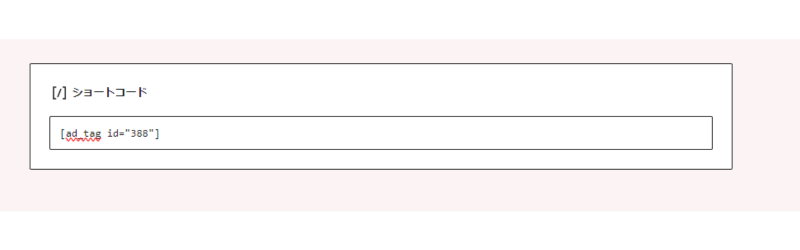
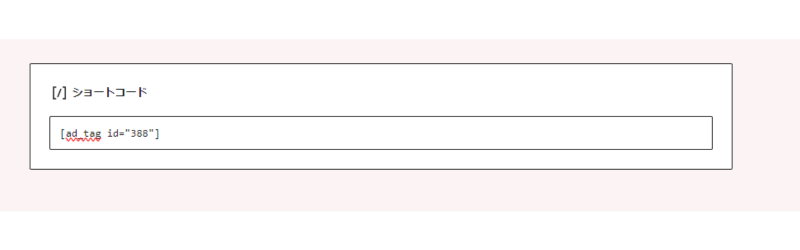
まとめ
初心者の私でもなんとか使えている、便利な機能なご紹介をしました。他にももちろんたくさん使用できる機能はあるのですが、この辺が私は使いやすいと感じています。実際に使ってみないと理解できないかもしれないので、気になるものはぜひ試してみてください。
これからも多くの便利な機能を利用しつつ、読者の方のためになるブログになるよう頑張っていきたいと思っています。どなたかの参考になったら嬉しいです。




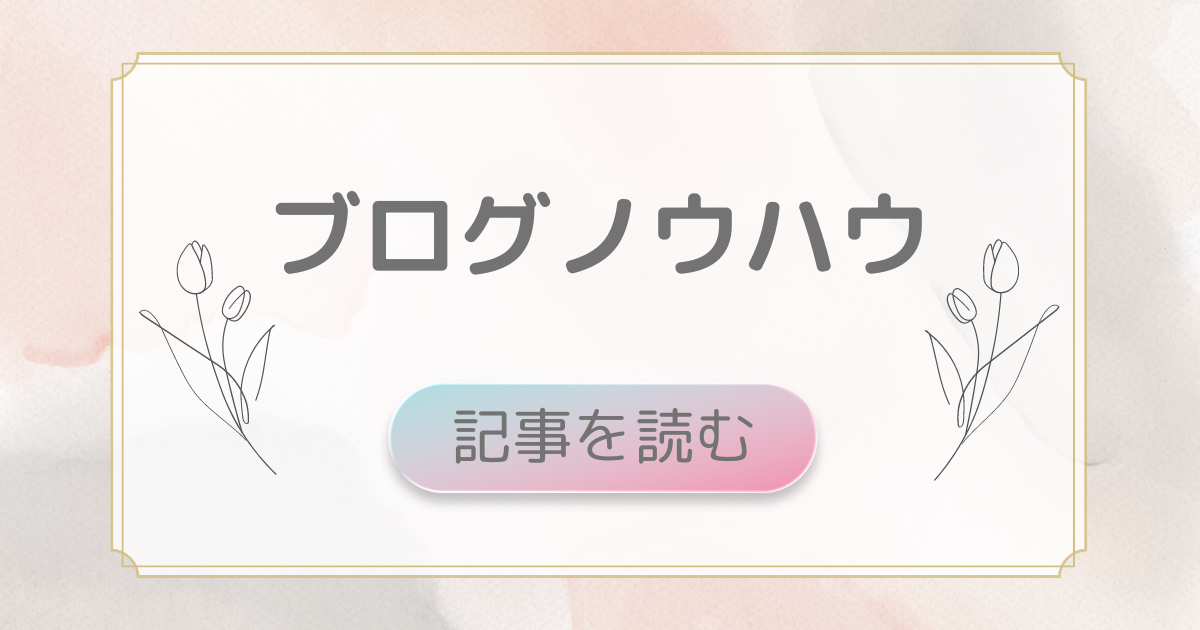
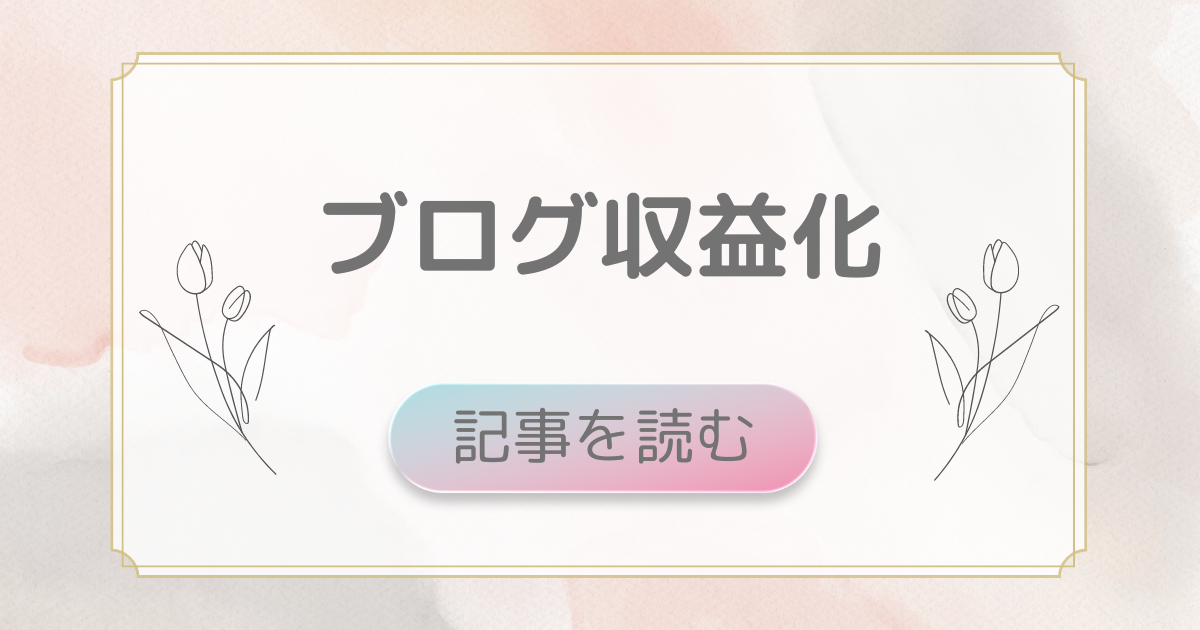

コメント